A Google Fordító egy hasznos alkalmazás a telefonon, amely támogatja a felhasználókat a szövegek vietnamiról angolra és sok más nyelvre történő lefordításában. Nem csak ez az alkalmazás integrálja a Google fordító eszközt és az angol szótárat. - vietnami, vietnami - angol,... segít jobban tanulni és dolgozni. Ez az alkalmazás lehetővé teszi számunkra, hogy bekapcsoljuk a fordítási buborékokat androidos telefonokon, hogy a felhasználók könnyen lefordíthassák a szöveget.
Ezért annak érdekében, hogy az emberek kényelmesen lefordíthassák a szöveget ezzel az alkalmazással a fordítási buborék funkcióval, a Download.vn ma bemutat egy rendkívül egyszerű cikket a Google Fordító buborék Android rendszeren való bekapcsolásával kapcsolatban .
Utasítások a Google Fordító buborék be- és kikapcsolásához Androidon
1. lépés: Ennek a rendkívül hasznos funkciónak az engedélyezéséhez először megnyitjuk a Google Fordító alkalmazást a telefonunkon.
2. lépés: Az alkalmazás fő felületén kattintson a három kötőjel ikonra a képernyő bal felső sarkában.
3. lépés: A segédprogram-kezelőfelület ablakában kattintson a Beállítások elemre .
4. lépés: Ezután az alkalmazás Beállítások képernyőjén érintse meg a Koppintson a fordításhoz lehetőséget.



5. lépés: A Google Fordító buborék telefonján való bekapcsolásához kapcsolja be a kapcsolót a Fordítás koppintással részben.
6. lépés: Most a Csak másoljon szöveget a gyors fordításhoz részben kattintson az Engedélyezés gombra.


7. lépés: Amikor visszatérünk a telefon fő felületére, látni fogjuk a Google Fordító buborékot a képernyőn.
8. lépés: Nyissa meg a lefordítani kívánt szövegrészt, majd jelölje ki és másolja ki a szöveget .
9. lépés: Ezután nyissa meg a Google Fordító buborékot , majd illessze be a szöveget a szövegfordító mezőbe .
10. lépés: A funkció kikapcsolásához húzza lefelé a telefon értesítési képernyőjét , majd érintse meg a Leállítás gombot.


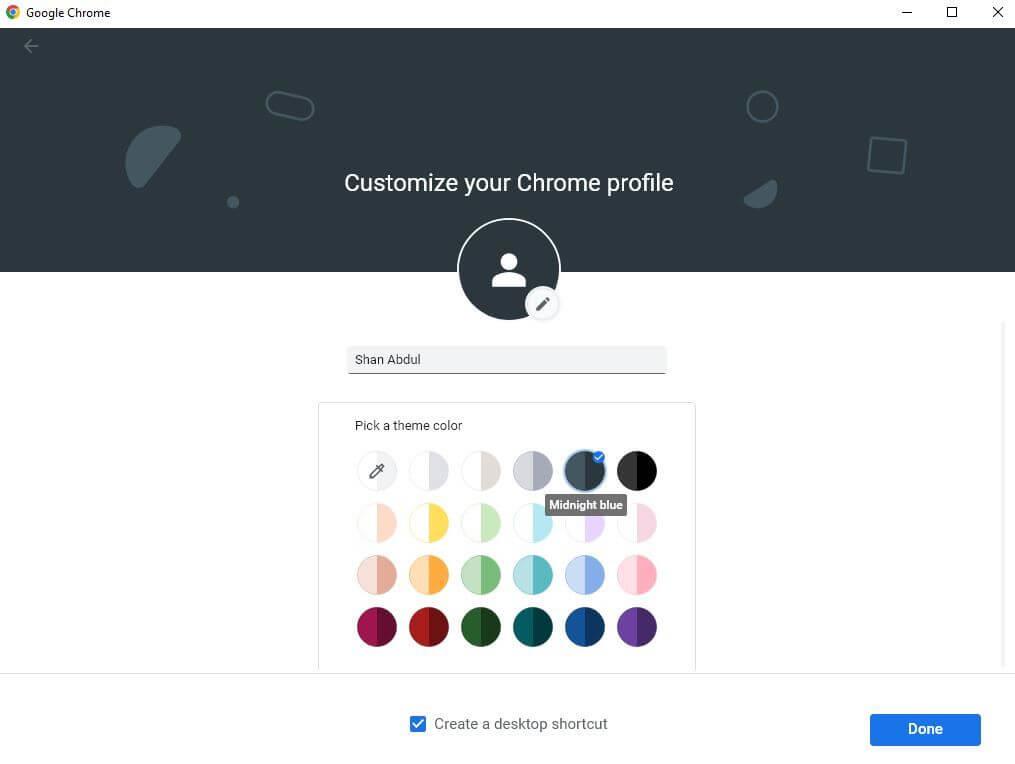
Oktatóvideó a Google Fordító-buborék bekapcsolásához Androidon
Sok sikert kívánok!
![Hogyan lehet élő közvetítést menteni a Twitch-en? [KIFEJEZETT] Hogyan lehet élő közvetítést menteni a Twitch-en? [KIFEJEZETT]](https://img2.luckytemplates.com/resources1/c42/image-1230-1001202641171.png)







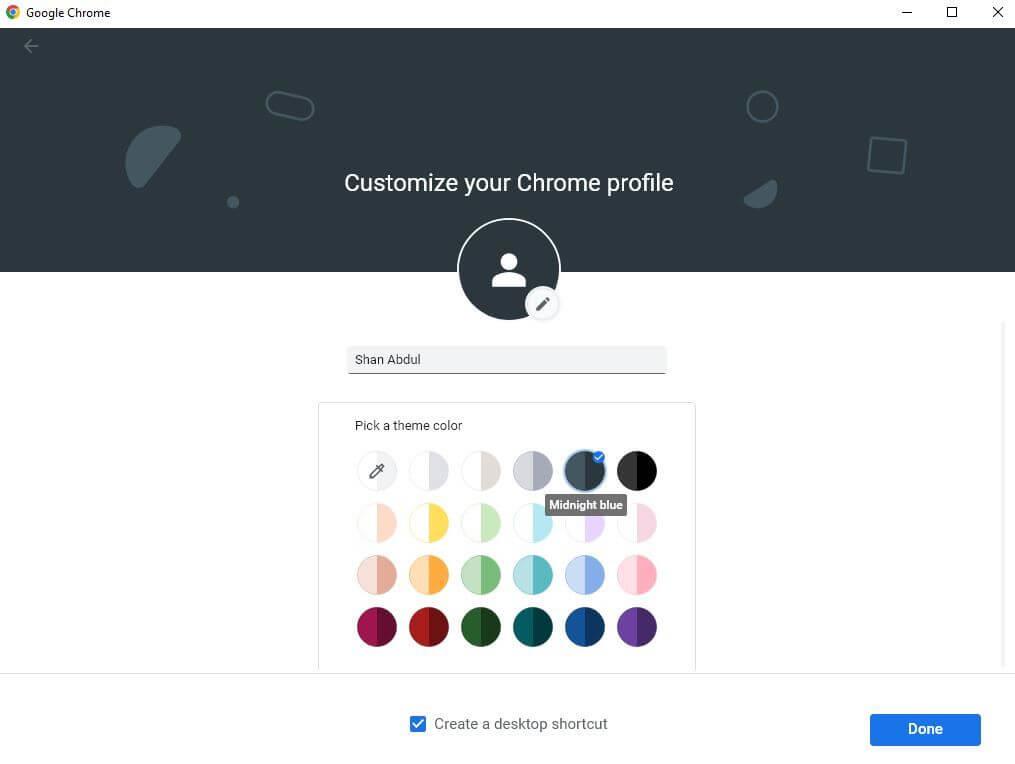


![[JAVÍTOTT] „A Windows előkészítése, ne kapcsolja ki a számítógépet” a Windows 10 rendszerben [JAVÍTOTT] „A Windows előkészítése, ne kapcsolja ki a számítógépet” a Windows 10 rendszerben](https://img2.luckytemplates.com/resources1/images2/image-6081-0408150858027.png)

![Rocket League Runtime Error javítása [lépésről lépésre] Rocket League Runtime Error javítása [lépésről lépésre]](https://img2.luckytemplates.com/resources1/images2/image-1783-0408150614929.png)



